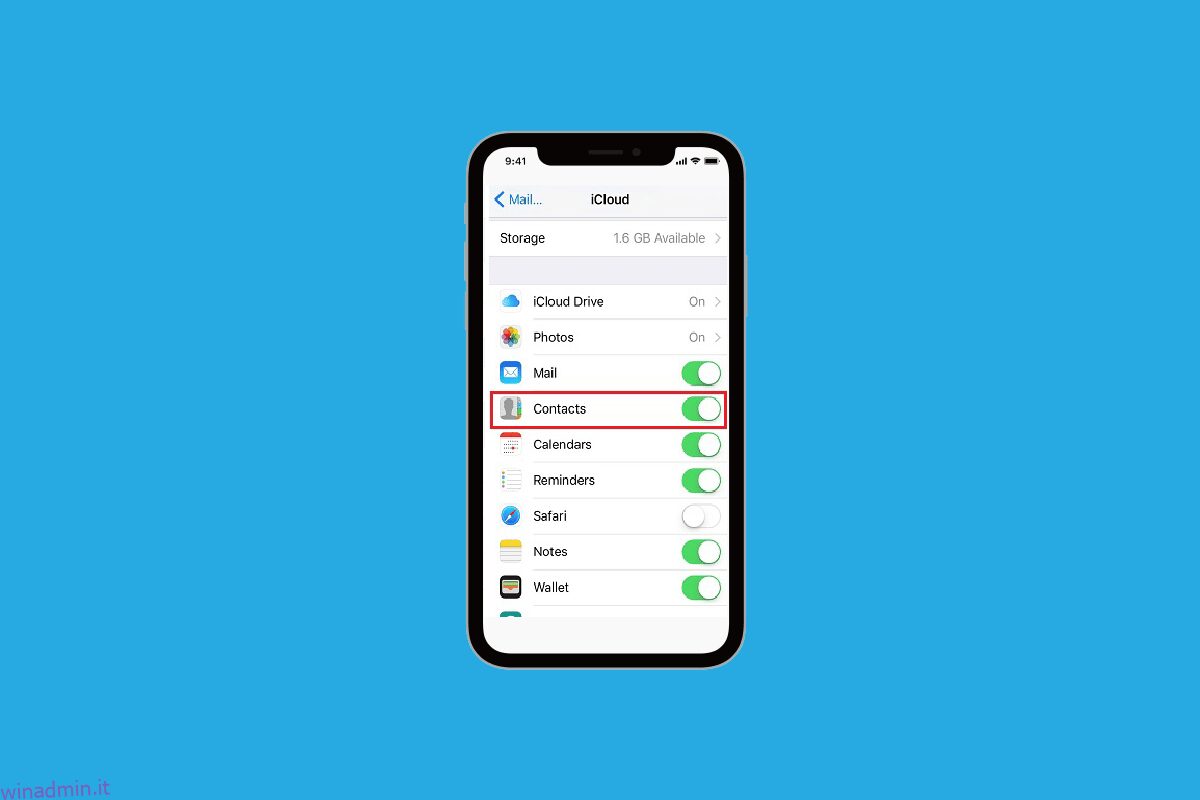Vuoi chiamare i tuoi amici e la tua famiglia ma non ricordi i loro recapiti? Non preoccuparti perché non è necessario ricordare le informazioni di contatto di nessuno, poiché l’app iPhone Phone ti aiuta a salvare i dettagli di contatto di chiunque. E organizza anche il nome in ordine alfabetico in modo da non dover perdere tempo durante la ricerca di qualsiasi contatto. Puoi aggiungere i nomi delle tue persone preferite nella sezione Preferiti. Oltre a tutte queste funzionalità, molte persone si sono imbattute in tutti i nomi dei contatti scomparsi iPhone e nomi dei contatti iPhone mancanti nei problemi dei messaggi di testo. Se hai affrontato uno di questi problemi, sei nel posto giusto per ottenere le soluzioni. In questo articolo, discuteremo come correggere i nomi scomparsi dai contatti iPhone e i nomi dei contatti scomparsi da iPhone 6.
Sommario:
Come risolvere tutti i nomi dei contatti scomparsi su iPhone
Tutti i nomi dei contatti sono scomparsi dall’iPhone o i nomi sono scomparsi dai contatti Il problema dell’iPhone potrebbe sorgere a causa di un ripristino sfortunato, un aggiornamento del software difettoso o una sincronizzazione lenta a causa della scarsa connessione a Internet. Se anche tu stai affrontando questo problema, dovresti assolutamente leggere i metodi da noi forniti di seguito in modo da poter risolvere facilmente il problema. I metodi sono facili da seguire, quindi non dovrai affrontare alcun problema mentre li provi sul tuo dispositivo.
Metodo 1: riavvia iPhone
Ci sono momenti in cui ti imbatti in tutti i nomi dei contatti che sono scomparsi con il problema dell’iPhone. In questo caso, puoi provare a riavviare o riavviare il dispositivo per risolvere il problema. Aggiornerà il sistema dal congelamento e dai problemi tecnici. Puoi leggere il nostro articolo su Come riavviare iPhone X per sapere come riavviare.

Metodo 2: aggiornare il database dei contatti
Puoi andare all’app dei contatti sul tuo iPhone e provare a modificare il contatto che scompare.
1. Apri l’app Contatti sul tuo iPhone.

2. Toccare il contatto desiderato che si desidera modificare.

3. Tocca Modifica nell’angolo in alto a destra.

4. Modifica il nome del contatto o qualcosa di minore e tocca Fatto.
5. Quindi, riavvia il tuo iPhone e controlla se il contatto desiderato appare o meno nell’elenco.
Ciò aggiornerà il contatto e potrebbe aiutare a risolvere il problema della scomparsa dei contatti. Fallo con tutti i contatti che continuano a scomparire dal tuo database.
Metodo 3: attiva/disattiva i contatti in iCloud
Ci sono momenti in cui tutti i nomi dei contatti sono scomparsi. Potrebbero sorgere problemi con l’iPhone a causa della sincronizzazione dei contatti tra iCloud e iPhone. Quindi, per imparare a disattivare e attivare i contatti in iCloud, puoi seguire i passaggi seguenti.
1. Apri l’app Impostazioni sul tuo iPhone.

2. Quindi, tocca il tuo ID Apple > iCloud.

3. Disattivare l’interruttore per l’opzione Contatti.
4. Quindi, tocca Mantieni sul mio iPhone dal popup di conferma.

5. Dopo un po’ di tempo, riattiva l’opzione Contatti e tocca Unisci.
Metodo 4: usa Siri per ripristinare i contatti
Un altro modo per risolvere il problema dell’iPhone scomparso con tutti i nomi dei contatti è chiedere a Siri di riportare i contatti. I nomi dei contatti sono riconosciuti da Siri, quindi Siri l’assistente virtuale può aiutare a risolvere i nomi dei contatti scomparsi dal problema di iPhone 6. Dì, Ehi Siri, componi [desired number]. Quando la chiamata viene effettuata e terminata, il contatto verrà visualizzato nella cronologia delle chiamate affinché tu possa notarlo.
Leggi anche: Perché il mio Siri suona strano?
Metodo 5: riavvia la sincronizzazione dei contatti
Optando per questo metodo, puoi provare a risolvere il problema.
1. Avvia Impostazioni sul tuo iPhone.
2. Quindi toccare Contatti > Account.

3. Per uno qualsiasi dei tuoi account, ad esempio iCloud, Exchange, Yahoo, ecc., scegli l’account desiderato e imposta la sincronizzazione dei contatti su Off.
4. Ora riavvia il tuo iPhone.
5. Successivamente, avvia nuovamente l’app Impostazioni.
6. Quindi, tocca l’opzione Contatti.
7. Scegli l’account desiderato e attiva l’interruttore per la sincronizzazione dei contatti.
Metodo 6: disabilitare il nome breve
Per sapere come disabilitare i nomi brevi, puoi seguire i passaggi indicati di seguito.
1. Inizia navigando verso l’app Impostazioni iPhone.
2. Quindi, tocca l’opzione Contatti.
3. Successivamente, tocca l’opzione Nome breve.
4. Disattivare l’interruttore per il nome breve.

Metodo 7: cambia la regione dell’iPhone
Un altro modo per risolvere il problema della scomparsa dei contatti dell’iPhone è cambiare la regione e la lingua e riavviare il telefono in un secondo momento. Per sapere come modificare la regione, segui i passaggi indicati.
1. Vai su Impostazioni sul tuo iPhone.
2. Successivamente, tocca l’opzione Generale > Lingua e area geografica.

3. Quindi, imposta la regione diversa e forza il riavvio del tuo iPhone.
Metodo 8: Accedi nuovamente su iPhone
Puoi anche uscire e accedere nuovamente sul tuo iPhone per risolvere questo problema. Per sapere come fare, segui i passaggi indicati.
1. Apri Impostazioni sul tuo iPhone e tocca ID Apple > Esci.

2. Quindi, inserisci la password del tuo ID Apple nel popup successivo.
3. Nel popup successivo, seleziona/deseleziona il tipo di dati iCloud che desideri copiare sul tuo dispositivo e scegli l’opzione Esci.
4. Quindi, accedi nuovamente al tuo account iCloud.
Metodo 9: modifica delle impostazioni degli elenchi per i contatti
Modificando le impostazioni dell’elenco per i contatti, puoi risolvere questo problema. Quindi prova questo metodo e segui i passaggi indicati.
1. Avvia l’app Telefono e tocca l’opzione Contatti.
2. Successivamente, tocca Elenchi nell’angolo in alto a sinistra.

3. Quindi, deseleziona l’opzione Tutto iCloud e tocca Fatto nell’angolo in alto a destra. Successivamente, dovresti vedere tutti i contatti che hai salvato sul tuo iPhone.
4. Cerca i contatti mancanti e aggiungili alla tua rubrica.
5. Quindi, vai alle impostazioni degli elenchi e seleziona di nuovo l’opzione Tutto iCloud.
Metodo 10: riavvia iMessage
Per risolvere i nomi dei contatti iPhone mancanti nei messaggi di testo, puoi provare questo metodo. Segui i passaggi indicati di seguito per riavviare iMessage.
1. Avvia l’app Impostazioni sul tuo dispositivo.
2. Quindi, tocca l’opzione Messaggi.

3. Disattiva l’interruttore per l’opzione iMessage.
4. Successivamente, riavvia il tuo iPhone.
5. Ora vai all’app Impostazioni e tocca Messaggi > iMessage per riaccenderla.
Metodo 11: ripristina il backup di iPhone con iTunes
Un altro modo per correggere i nomi dei contatti scomparsi dal problema dell’iPhone è ripristinare il backup dell’iPhone.
1. Avviare il file iTunes app sul tuo Macbook o Mac e collega il tuo iPhone al Mac tramite un cavo USB.
2. Quindi, fai clic sull’icona del dispositivo presente nella parte in alto a sinistra della schermata iniziale di iTunes.

3. Ora, nel menu del dispositivo, fare clic su Ripristina backup… e quindi selezionare un backup precedente che si desidera ripristinare.

4. Per ripristinare il tuo iPhone, fai clic sull’opzione Ripristina.
Dopo che il tuo dispositivo è stato ripristinato correttamente da un backup precedente, vai all’app Contatti per vedere se i contatti mancanti sono tornati.
Metodo 12: ripristinare le impostazioni di rete
Se vuoi optare per questo metodo, segui i passaggi indicati di seguito.
1. Avvia l’app Impostazioni sul tuo dispositivo.
2. Quindi, tocca l’opzione Generale.

3. Tocca l’opzione Trasferisci o Ripristina iPhone.

4. Successivamente, tocca Ripristina> Ripristina impostazioni di rete.

***
Quindi, speriamo che tu abbia capito come correggere tutti i nomi dei contatti scomparsi iPhone e i nomi dei contatti iPhone mancanti nei problemi dei messaggi di testo con i passaggi dettagliati in tuo aiuto. Puoi farci sapere qualsiasi domanda o suggerimento su qualsiasi altro argomento su cui vuoi che facciamo un articolo. Lasciali nella sezione commenti qui sotto per farci sapere.